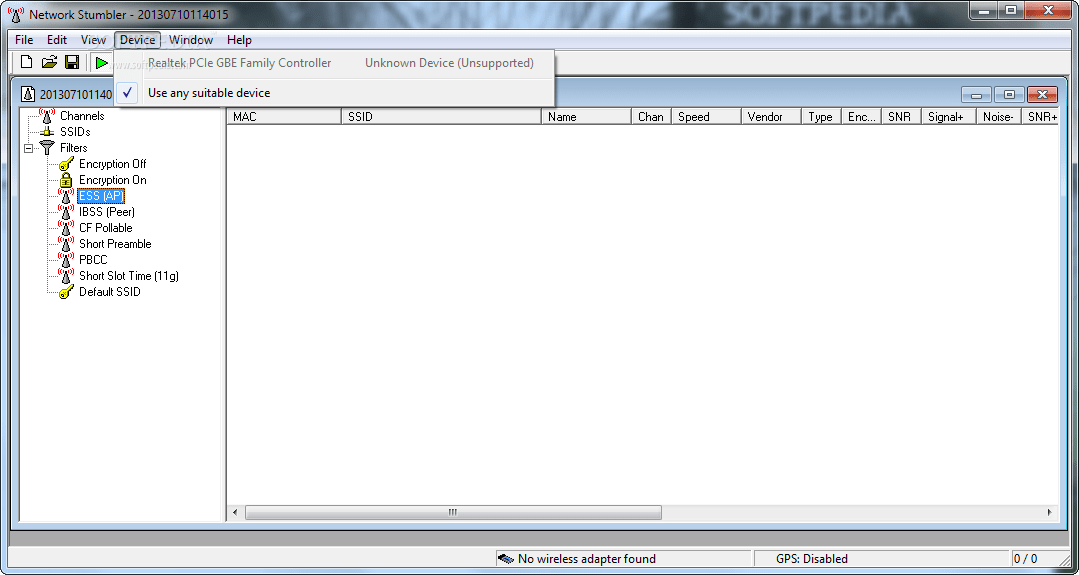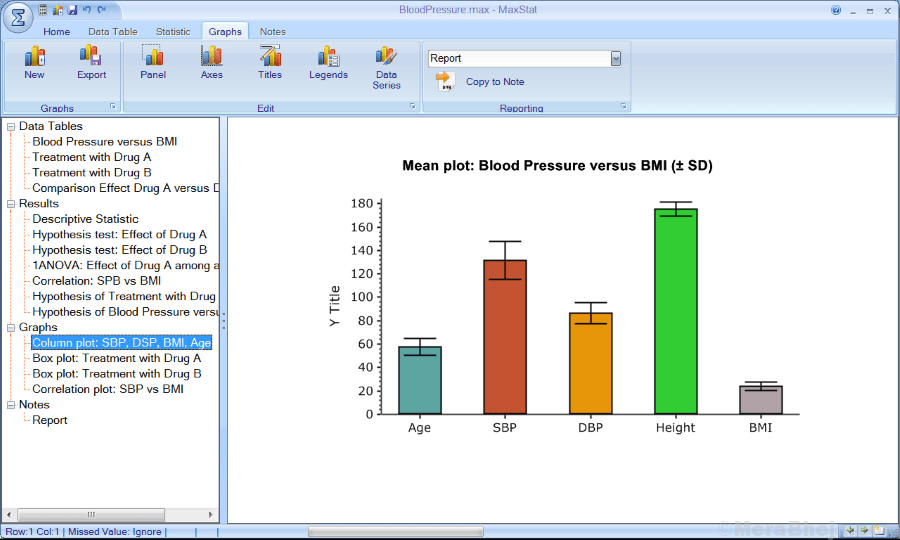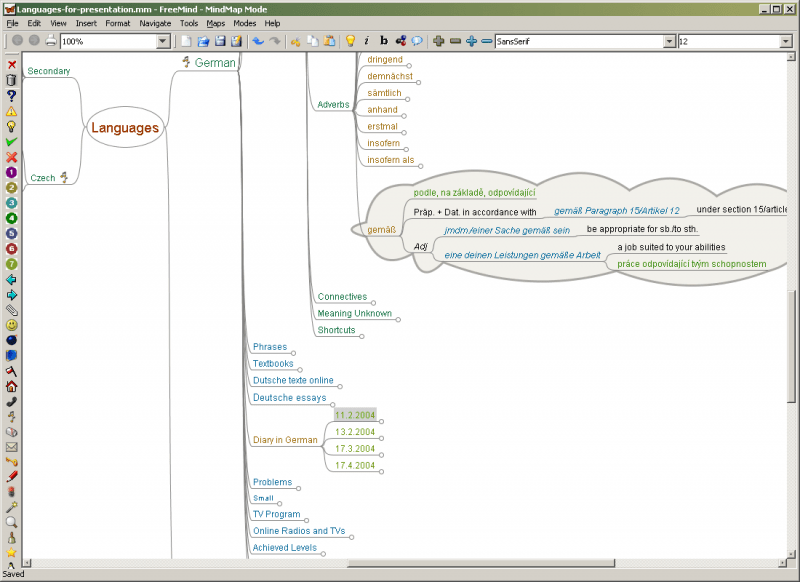Todos usamos youtube o facebook a diario para ver y subir videos. Antes de cargar, es posible que necesitemos editar ellos. Es posible que esté pensando en la dificultad de tener un software de pago. ¡Pero no te preocupes! tenemos una solución que está codo con codo con los pagos en términos de características. No es más que "editor de vídeo Openshot" de lo que estamos hablando. El editor de video Openshot es el que se puede descargar directamente desde su sitio oficial. Aquí discutiremos algunas características interesantes del editor de video openshot.
Lea también:Consejos y trucos de Final Cut pro X
I. Descargar
haga clic aquí para ir a la página de descarga.

Desplazándose hacia abajo, puede encontrar una opción para elegir la versión de su sistema operativo. Una vez que lo seleccione, se mostrará el enlace al archivo de instalación correspondiente. Haga clic en él y descargue el instalador. Instálelo en su sistema.
ii. Trabajando
Como la mayoría de los softwares, openshot es una aplicación basada en menús. Las funciones se pueden utilizar seleccionando las opciones adecuadas disponibles en la barra de menú y en la barra de tareas. Ahora podemos echar un vistazo a la edición de un video simple. Los pasos se dan a continuación.
1. abre el editor de video OpenShot. Entonces obtienes la siguiente ventana.

2. Importe el archivo que desea editar.
Para eso, vaya a Archivo -> Importar archivos. Seleccione el archivo que desee.

3. Una vez que seleccione un archivo, aparecerá en el lado izquierdo de la ventana.

4. Agregue archivos al espacio de trabajo:
Primero, necesita expandir la ventana para ver el espacio de trabajo. Entonces haga clic en el botón expandir en la barra de herramientas. Luego, simplemente arrastre y suelte los archivos en el espacio de trabajo.

5. Una vez que haya traído los archivos al espacio de trabajo, puede darles efectos especiales. Si tiene varios archivos, forma una línea de tiempo.

Para eso, vaya a "Efectos" en la barra de tareas. La lista que se muestra muestra varios efectos disponibles. Elija el requerido y arrastre y suelte.
6. Cuando haya terminado su trabajo, el video se puede ver usando la ventana de vista previa a la derecha.
7. También puede acercar y alejar los archivos en la línea de tiempo para una mezcla fina de audios y videos.
8. Guarde el video después de editarlo. Archivo -> guardar proyecto
Tenga en cuenta que OpenShot también nos brinda la opción de agregar archivos estáticos y 3D.
Espero que esto ayude 🙂